De ASDK installeren
Nadat u de ASDK-hostcomputer hebt voorbereid, kan de Azure Stack Development Kit (ASDK) worden geïmplementeerd in de CloudBuilder.vhdx-installatiekopie met behulp van de volgende stappen in dit artikel.
De ASDK installeren
De stappen in dit artikel laten zien hoe u de ASDK implementeert met behulp van een grafische gebruikersinterface (GUI) die wordt geleverd door het asdk-installer.ps1 PowerShell-script te downloaden en uit te voeren.
Notitie
De gebruikersinterface van het installatieprogramma voor de ASDK is een opensource-script op basis van WCF en PowerShell.
Nadat de hostcomputer is opgestart in de installatiekopie CloudBuilder.vhdx, meldt u zich aan met de beheerdersreferenties die zijn opgegeven toen u de ASDK-hostcomputer hebt voorbereid voor de ASDK-installatie. Dit moet hetzelfde zijn als de lokale beheerdersreferenties van de ASDK-host.
Open een PowerShell-console met verhoogde bevoegdheid en voer de <stationsletter>\AzureStack_Installer\asdk-installer.ps1 PowerShell-script uit. Houd er rekening mee dat het script zich nu op een ander station bevindt dan C:\ in de cloudbuilder.vhdx-installatiekopieën. Klik op Install.
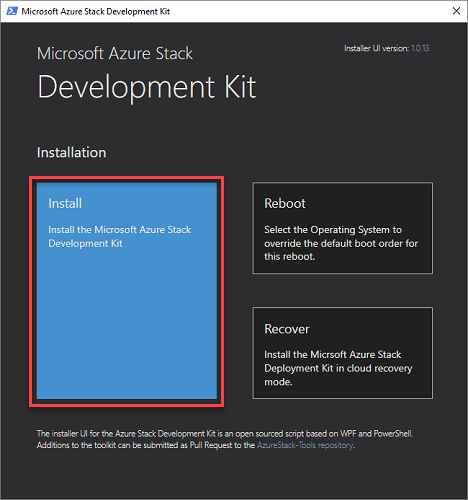
Selecteer in de vervolgkeuzelijst Type id-provider de optie Azure China Cloud, Azure US Government Cloud, AD FS of Azure Cloud. Typ onder Wachtwoord voor lokale beheerder het lokale beheerderswachtwoord (dat moet overeenkomen met het huidige geconfigureerde lokale beheerderswachtwoord) in het vak Wachtwoord en klik vervolgens op Volgende.
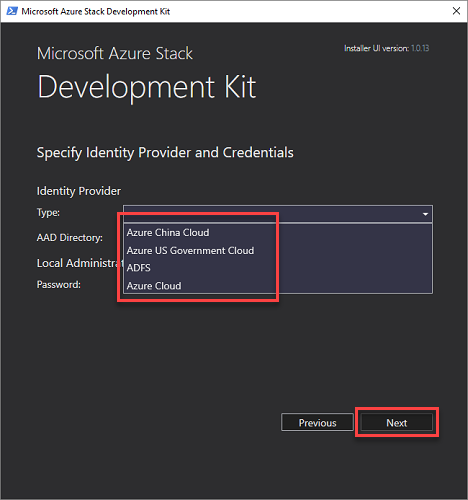
Als u een azure-abonnements-id-provider kiest, hebt u een internetverbinding nodig, de volledige naam van een Microsoft Entra-directorytenant in de vorm van domeinnaam.onmicrosoft.com of een door Microsoft Entra ID geverifieerde aangepaste domeinnaam. U hebt ook beheerdersreferenties nodig voor de opgegeven map.
Wanneer u AD FS gebruikt als id-provider, wordt de standaard adreslijstservice gebruikt. Het standaardaccount waarmee u zich aanmeldt, is azurestackadmin@azurestack.localen het wachtwoord dat u moet gebruiken, is het account dat u hebt opgegeven als onderdeel van de installatie.
Notitie
Voor de beste resultaten, zelfs als u een niet-verbonden Azure Stack-omgeving wilt gebruiken met AD FS als id-provider, kunt u de ASDK het beste installeren terwijl u verbinding hebt met internet. Op die manier kan de evaluatieversie van Windows Server 2016 die is opgenomen in de ASDK-installatie, worden geactiveerd tijdens de implementatie.
Selecteer een netwerkadapter die u wilt gebruiken voor de ASDK en klik vervolgens op Volgende.
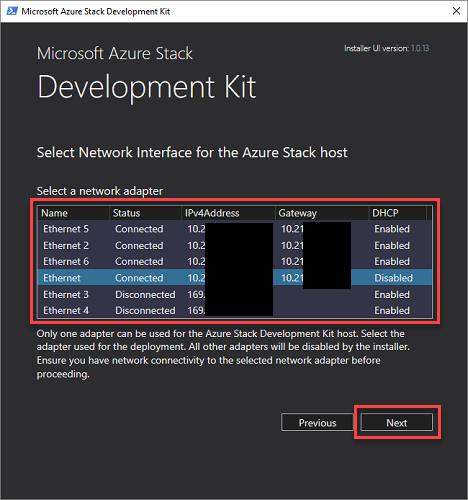
Geef op de pagina Netwerkconfiguratie een geldig IP-adres van de tijdserver op. Met dit vereiste veld wordt de tijdserver ingesteld die moet worden gebruikt door de ASDK. Deze parameter moet worden opgegeven als een geldig IP-adres van de tijdserver. Servernamen worden niet ondersteund.
Tip
Als u een IP-adres van een tijdserver wilt vinden, gaat u naar ntppool.org of pingt u time.windows.com.
U kunt desgewenst een IP-adres van de DNS-doorstuurserver opgeven. Er wordt een DNS-server gemaakt als onderdeel van de Azure Stack-implementatie. Als u wilt toestaan dat computers in de oplossing namen buiten de zegel omzetten, geeft u de bestaande DNS-server voor de infrastructuur op. De IN-stamp DNS-server stuurt onbekende aanvragen voor naamomzetting door naar deze server.
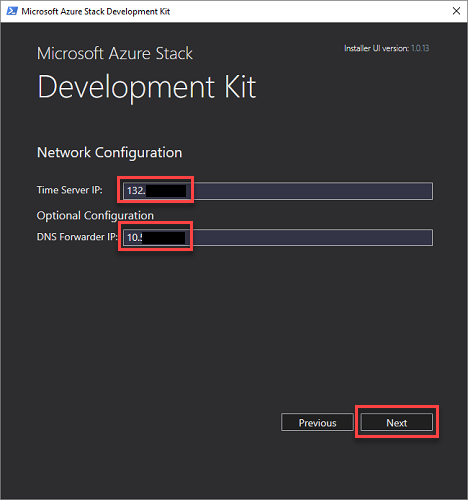
Op de pagina Eigenschappen van netwerkinterfacekaart controleren ziet u een voortgangsbalk. Wanneer de verificatie is voltooid, klikt u op Volgende.
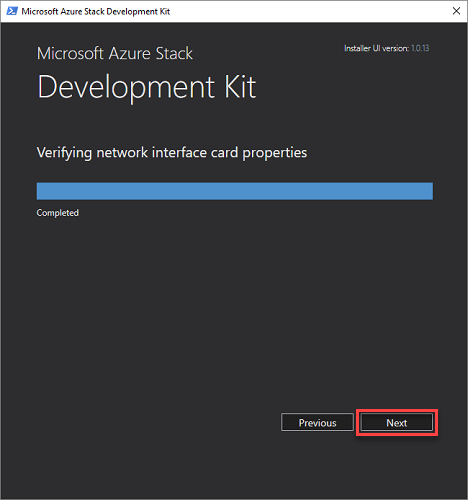
Klik op de pagina Samenvatting op Implementeren om de ASDK-installatie op de ASDK-hostcomputer te starten.
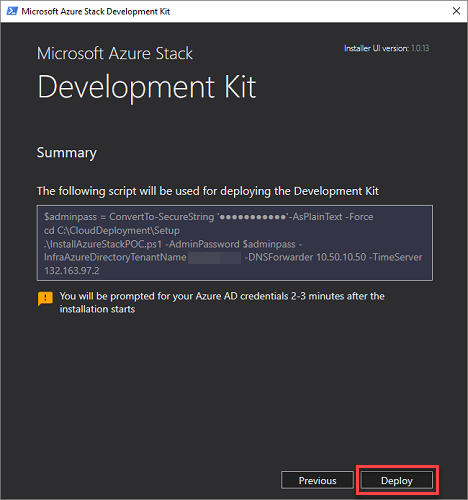
Tip
Hier kunt u ook de PowerShell-installatieopdrachten kopiëren die worden gebruikt om de ASDK te installeren. Dit is handig als u de ASDK ooit opnieuw moet implementeren op de hostcomputer met behulp van PowerShell.
Als u een Microsoft Entra-implementatie uitvoert, wordt u gevraagd om een paar minuten nadat de installatie is gestart de referenties van uw Microsoft Entra-beheerdersaccount in te voeren.
Het implementatieproces duurt enkele uren, gedurende welke tijd de hostcomputer automatisch opnieuw wordt opgestart. Als u de voortgang van de implementatie wilt controleren, meldt u zich aan als azurestack\AzureStackAdmin nadat de ASDK-host opnieuw is opgestart. Wanneer de implementatie is geslaagd, wordt in de PowerShell-console het volgende weergegeven: COMPLETE: Action 'Deployment'.
Belangrijk
Als u zich aanmeldt als lokale beheerder nadat de machine is toegevoegd aan het azurestack-domein, ziet u de voortgang van de implementatie niet. Voer de implementatie niet opnieuw uit. Meld u in plaats daarvan aan als azurestack\AzureStackAdmin om te controleren of deze wordt uitgevoerd.
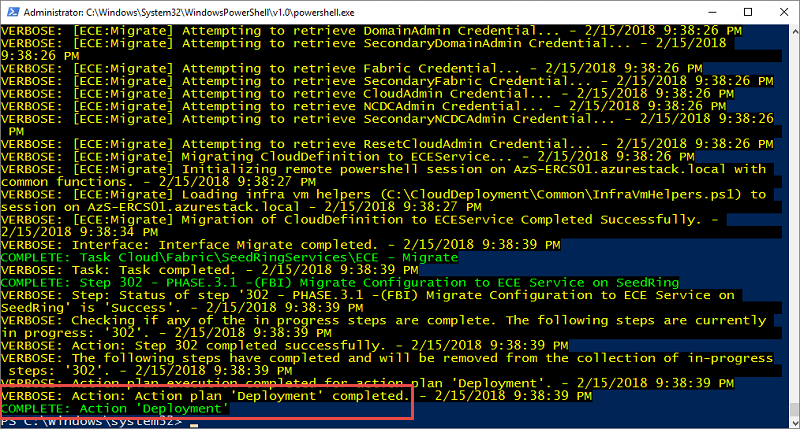
Gefeliciteerd, u hebt de ASDK geïnstalleerd.
Als de implementatie om een of andere reden mislukt, kunt u de implementatie opnieuw implementeren of de volgende PowerShell-opdrachten gebruiken om de implementatie opnieuw te starten vanaf de laatste geslaagde stap. De opdrachten kunnen worden gebruikt vanuit hetzelfde PowerShell-venster met verhoogde bevoegdheid:
cd C:\CloudDeployment\Setup
.\InstallAzureStackPOC.ps1 -Rerun